Acest tutorial se concentrează pe finisarea finală a unei imagini. Ce pot să fac la final pentru a scoate, poate, ultimele cinci, zece procente dintr-o imagine? Ce trebuie să fac pentru asta? Îți arăt cum arată finisajul meu final pentru această imagine aici:
Imaginea este retușată, are o textură perfectă a pielii.
Când te uiți la aceasta la 100, 200 de procente - nu este estompat, ci este editat cu separare de frecvență. Aici sunt toate ridurile de la ochi. Este simplu cât se poate de perfect și făcut cu adevărat printr-un timp îndelungat de lucru.

Așa arată la final: Am inserat particule mici, am ajustat culorile, am folosit Dodge & Burn, am luminat, am întunecat, am adăugat strălucire buzelor, poate am și redus nasul, am ridicat puțin ochiul, am completat părul și, și, și ... deci am încercat să lucrez cât mai perfect posibil.
Și ultimul detaliu nu este doar să atingi maximul - pentru mine este și un control al erorilor. Mă uit din nou la imagine ziua următoare, la două zile după ce am terminat-o, iar dacă este o lucrare liberă, ca această imagine aici, atunci o las pur și simplu așa, dacă clientul nu o dorește imediat a doua zi sau în aceeași zi, și o analizez cu atenție apoi. Dacă am lucrat non-distructiv, atunci am posibilitatea să fac corecții în stiva de straturi foarte rapid.
Dacă mai am doar o copie a fundalului sau un fișier JPG, cum este în acest caz (1), atunci trebuie pur și simplu să mă uit: Ce mai pot scoate și ce pot să ajustez acum final?
În culoare sau în alb-negru?
Primul lucru pe care-l fac întotdeauna atunci când mă uit la o astfel de imagine este să fac o copie (1). Saturez folosind Tastele Shift + Comandă + U sau prin Scăderea Saturației Imaginii și mă uit la ea în alb-negru, pentru că încă mă gândesc mereu dacă merită să postez imaginea în alb-negru undeva, pentru că cred că are o strălucire deosebită. Și dacă mă uit la ea după o zi sau două în alb-negru, atunci poate că sunt mai sigur dacă o aleg alb-negru sau color.
Editarea contrastului
Voi rămâne acum la versiunea color. Cu toate acestea, următorul pas pe care-l fac este: Setez modul stratului pe Lumina moale (1). Și apoi de obicei am un fel de efect „aha” - ar fi trebuit să fac asta de la contrastele, dar niciodată nu mi-a trecut prin minte, pentru că încă-mi place imaginea așa cum este, dar așa este mult mai captivant.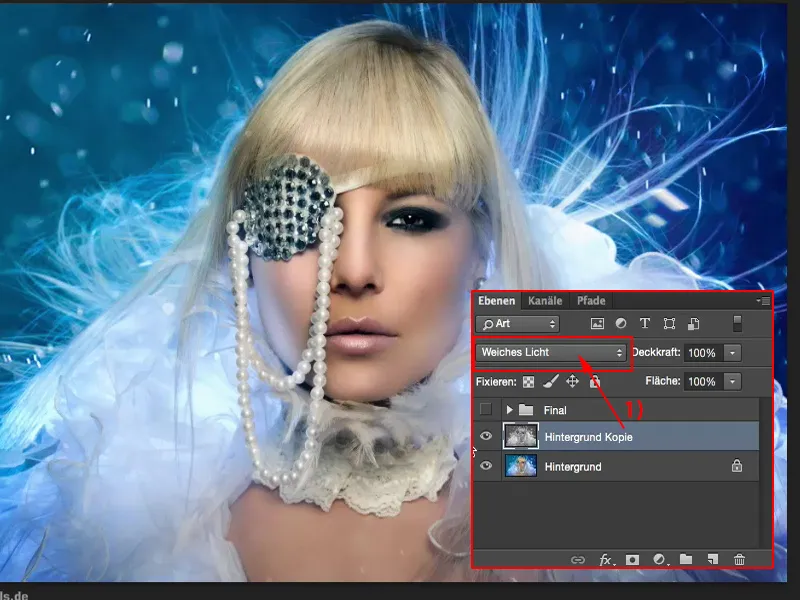
Nu aduc 100 % Opacitate în imagine, ci poate doar 40, 50, 60, 70 % ... astfel îmi place mai mult - așadar 47 %, copie de strat alb-negru, creșterea contrastului culorilor - îmi place mai mult decât imaginea inițială. Acestea reprezintă deja aproximativ doi la sută dintre ultimele ajustări.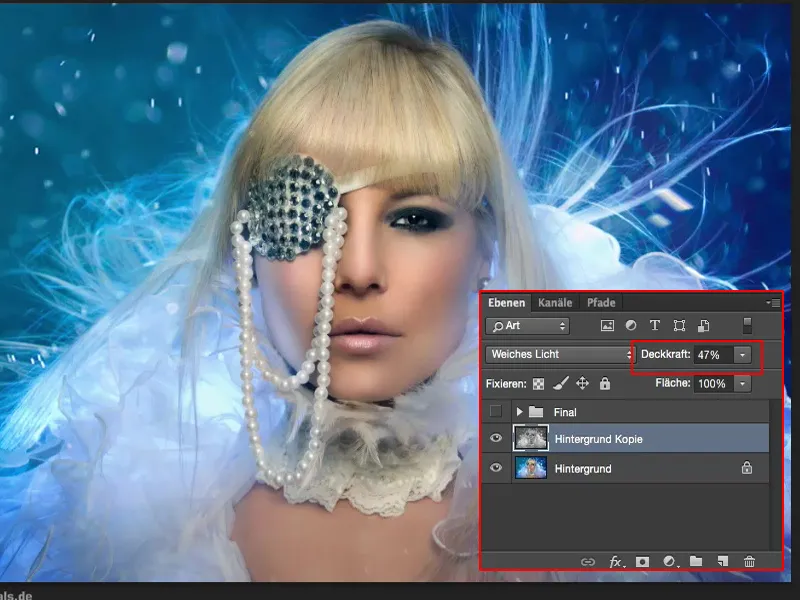
Adjustarea tonurilor
În următorul pas mă uit la culorile (1). Albastrul domină aici, culoarea pielii, părul blond și puțin albul. Așa că mă uit din nou la culori și fac un grad de culori. Vad ce se întâmplă când adaug un strop ușor de albastru. Constat: Da, imaginea poate suporta asta.
Mai poate suporta? Deci dau un pic mai multă tura (2). Și asta funcționează bine.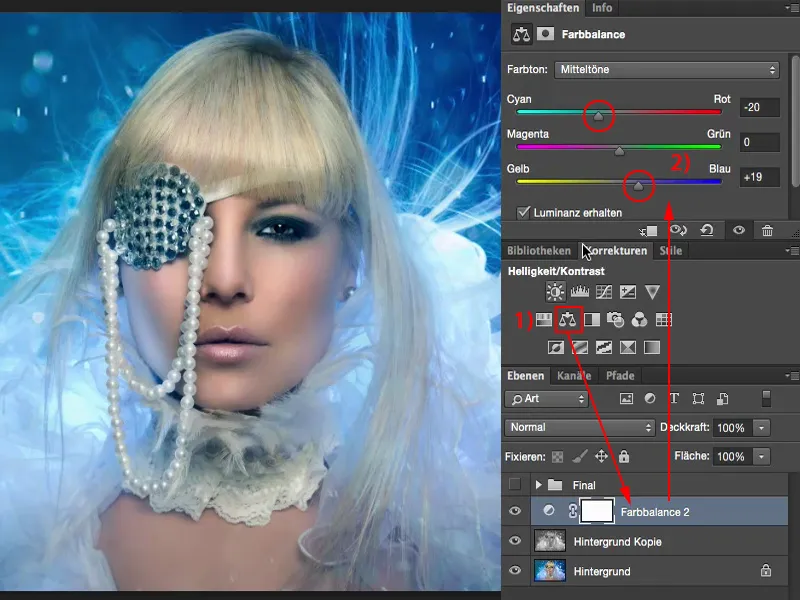
Și cum sunt culorile calde? Da, nu arată rău, dar acesta este un caracter de imagine complet diferit acum, pentru că culoarea pielii este accentuată atât de mult, și și aici am acum diferite tonuri de albastru. Nu.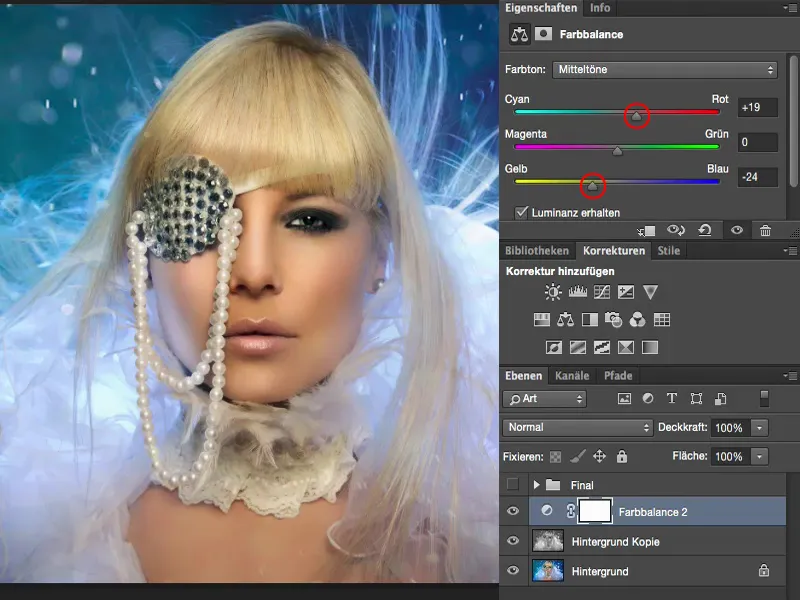
Dar culorile reci, cam 20 %, comparație înainte și după - imaginea cu siguranță poate suporta asta. Astfel, pielea devine puțin mai pală, iar nuanța albastră, care se întinde frumos pe obraji, arată foarte bine. Așa ar trebui să arate aici.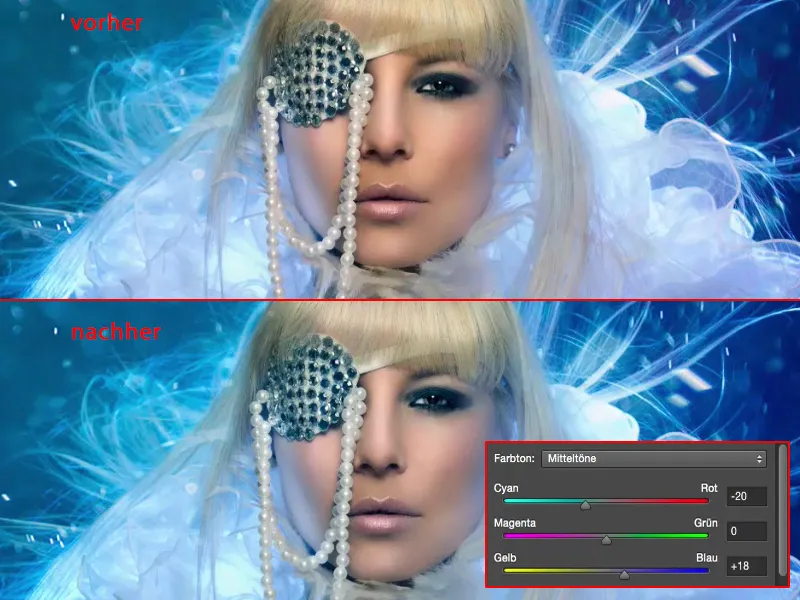
Corectarea tonalităților
În următorul pas mă uit să văd: Care sunt, de fapt, tonalitățile mele aici (1)? Și constat: Aha, histograma este destul de fragmentată (2) din toate lucrările mele de retușare, nu mai este atât de ideală, toate aceste excepții aici, acestea sunt undeva rupturi ale tonalității - presupun, în fundal sau în toate aceste povești albastre. Am aici o vârf (3) la mijloc. Dacă trag cursorul (4) spre dreapta, imaginea devine mult prea întunecată. Asta nu vreau. Așa las (4).
Și adâncurile încep de fapt aici (1). Dacă mut cursorul (2) acolo, nu arată bine nici așa. Albastrul este atât de strălucitor deja, nu-mi place. Dar un mic colț (2) totuși aș putea, nu? Și aici (3) - da, cred că ar fi bine ca un mic colț să fie puțin mai închis la culoare.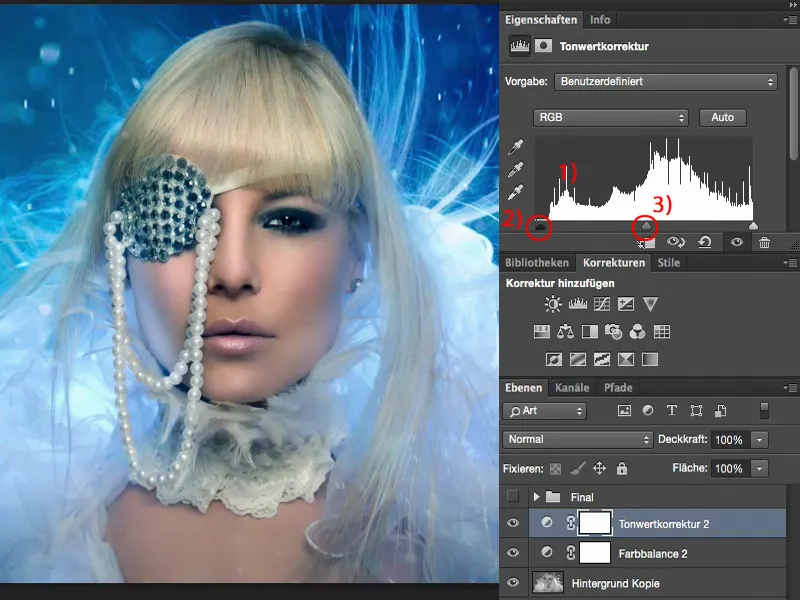
Și luminile, dacă le fac și mai strălucitoare cu o fărâmă (1)… Mă îngrijorez puțin în privința acestor zone (2) aici, atunci când vreau să tipăresc imaginea, pentru că probabil totul va fi distorsionat aici, dar în vizualizarea pe monitor, sunt sigur: Am mai optimizat un pic contrastul.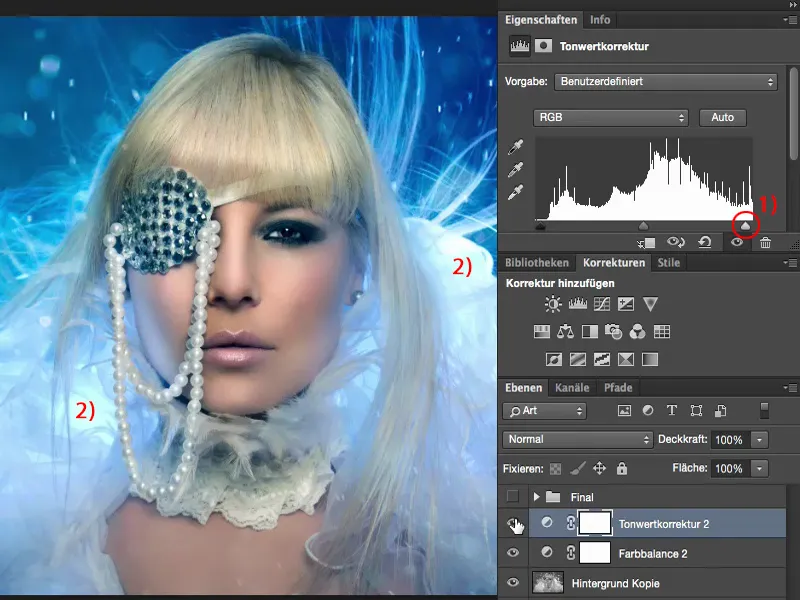
Căutare de erori
Apoi trec la căutarea de erori. Pentru asta dau zoom la 100% și mă uit la față: Am trecut cu vederea vreo problemă de piele până acum? Am fire pe care nu vreau să le am? Și constat: Da, am aici unele lucruri pe care aș vrea să le corectez.
Mai sus de exemplu am un pliu la ochi. Aici am o pată murdară cumva. Nu știu de unde provine, am salvat doar JPG-ul - așa că trebuie să o corectez.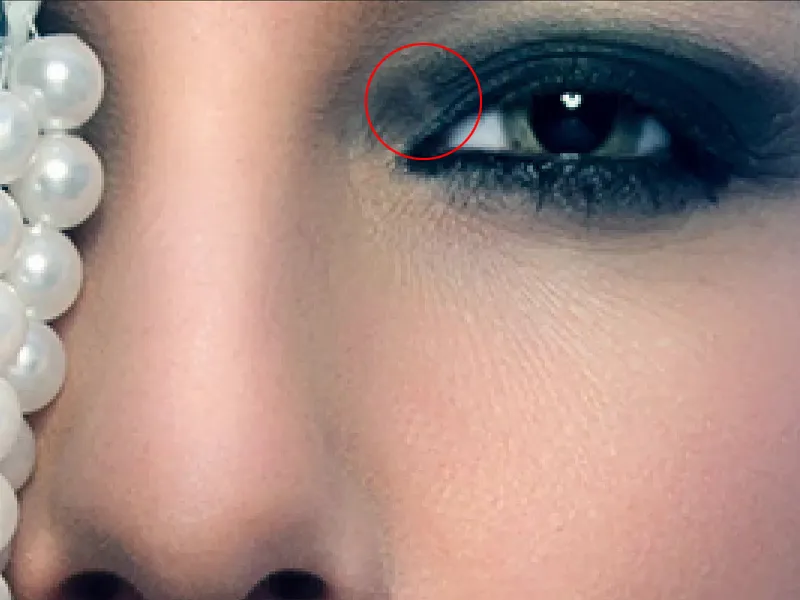
Strat gol (1). Apoi încerc cel mai bine cu Pensula de reparații (2). Este selectată. Stratul curent nu va ajuta prea mult, așa că verific aici Toate straturile (3). Fac zona foarte mică și detaliată (4) și încerc apoi să elimin cumva această zonă de aici. Și constat: Nu, asta nu funcționează. Totul este deja mult prea mic.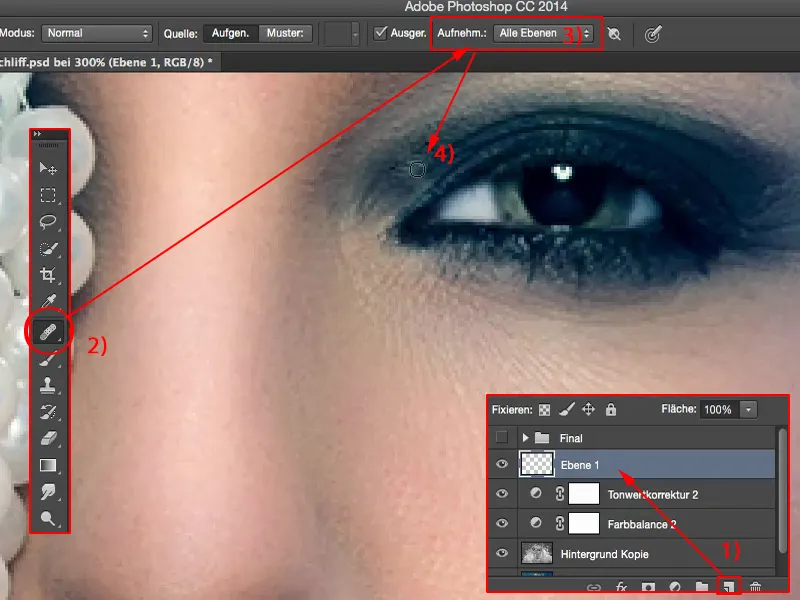
Așa că am nevoie de Ștampila (1). Mod Normal (2), 30% Opacitate (3) sună bine. Creez un margine moale (4) și încerc să echilibrez această zonă. Aici aplic ștampila de câteva ori (5) și constat: Da, acea pată murdară a dispărut. Poate să mai trec o dată de aici pe margine.
Știu, arată extrem de riguros, dar asta este imaginea mea- da, aceasta este ultima mea verificare: Înainte să o ofer lumii, înainte să o arăt lumii, vreau să fiu sigur că am extras maximul pentru mine personal. Faptul că nimeni nu va mai vedea această mică pată mai târziu în vizualizarea la 100%, acum nu mă interesează.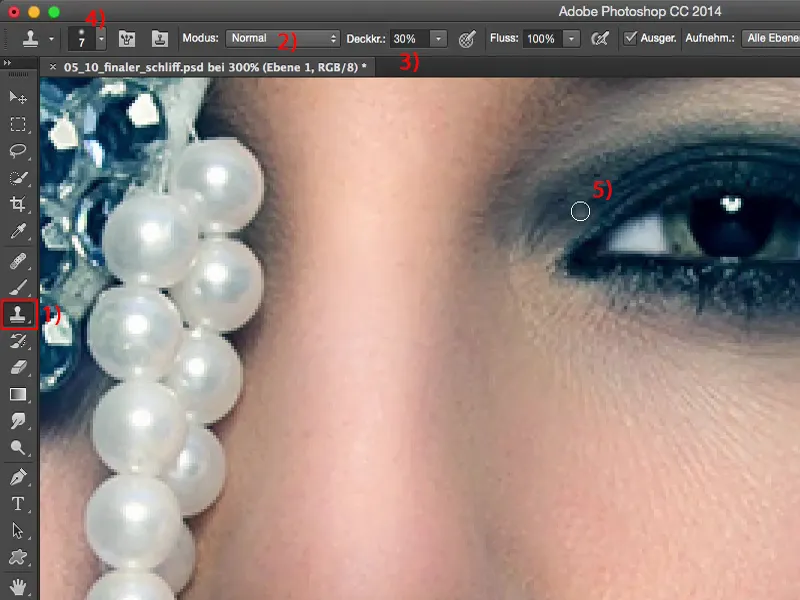
Apoi constat: Aș dori ca acea pată să fie un pic mai întunecată.
Așa că stratul este gol (1). Iau o Pensulă neagră, culoarea prim-plan este neagră (2), și setez modul de strat la Lumină moale (3), pentru că astfel pot întuneca rapid acea pată. A fost puțin cam mult, la 100% Opacitate (4).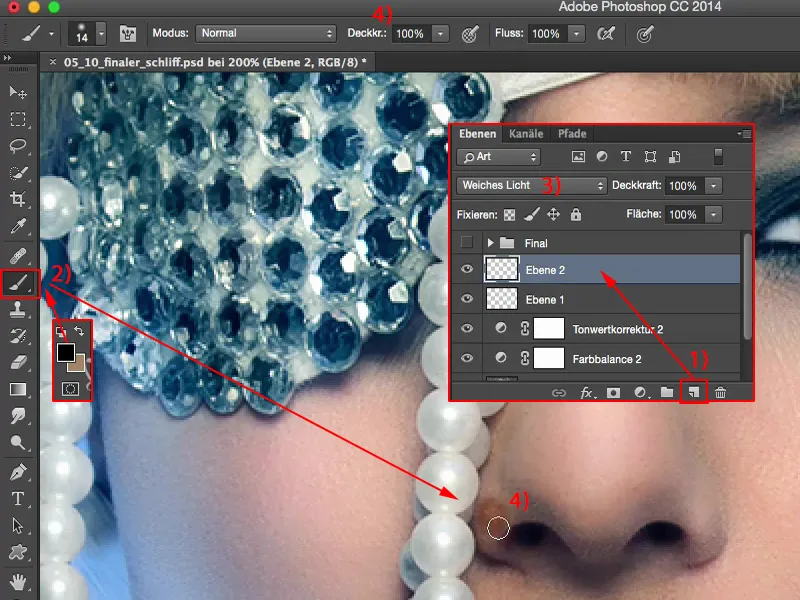
Deci trebuie să ajustez grosimea pensulei mult, mult înapoi. Și apoi șterg ușor acea umbra aici. Și aici, aripa nasului, este un pic prea dominantă, ar trebui să dispară.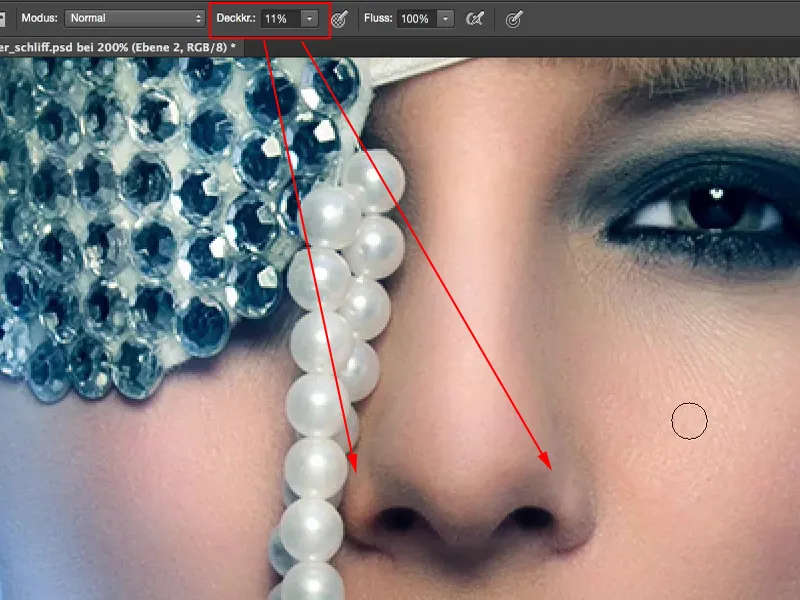
Apoi văd aici dedesubt: Se întâmplă ceva dacă trec peste aici? Hai să vedem dacă putem adăuga un pic mai mult strălucire. Înainte-după … Oh da, se întâmplă ceva, este cool, și deja nu mai sunt la ultimele mele zece procente, ci cred că îmi dau seama că acesta va deveni un element mare al imaginii, așa că probabil voi mai adăuga un pic de nuanțe aici.
Mai constat: Ar trebui să fie un pic mai luminos aici în comparație cu volanele vecine (1). Și aici este un pic plat, trebuie să mă uit: Am o umflătură aici? Nu, nu am, este prea departe din imagine, dar dacă luminez puțin aici (2), atunci sugerez că devine mai întunecat în jos. Arată bine. Și această zonă aici în spate (3), ar trebui să fie și ea ajustată puțin în luminozitate, astfel încât să se estompeze lin.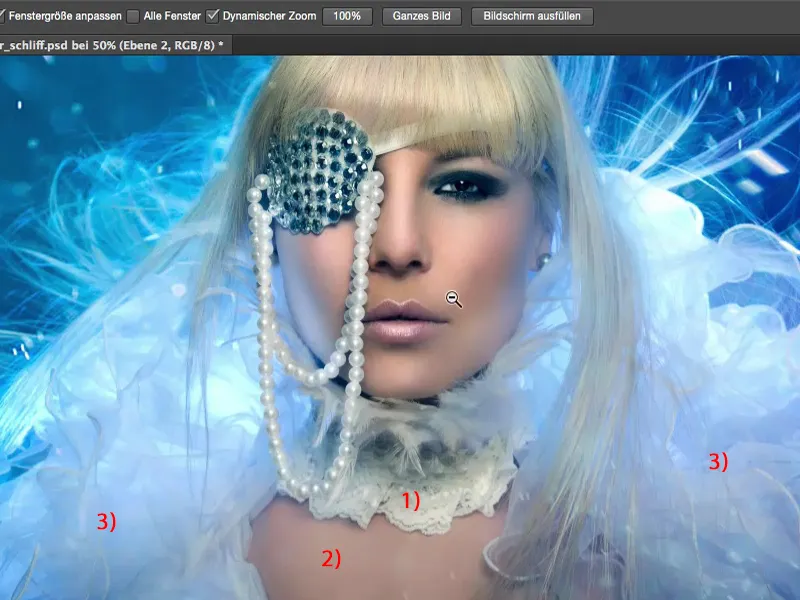
Deci, vezi: În această ultimă rundă, în aceste ultime niveluri, multe se pot întâmpla, dar la început nu vezi asta deloc. Vei termina imaginea ta, vei dori să o publici cât mai repede pe internet, pentru a o putea arăta oamenilor. Și chiar și doar acest nivel a schimbat multe lucruri. În special pe buze, acest lucru se potrivește foarte bine aici acum. Dacă asta ești, atunci imaginea arată absolut neterminată. Și chiar și faptul că aceste părți laterale ale nasului au fost puțin întunecate, îmi place. 
Poate ar trebui să mă concentrez puțin mai mult pe reflexiile, să le redefinesc și să le ajustez, pentru că acest stil franțuzesc de păr mi se pare foarte cool. Las rădăcina părului așa cum e acum. E în regulă, nu e nevoie de mai multă lumină acolo, se potrivește așa. 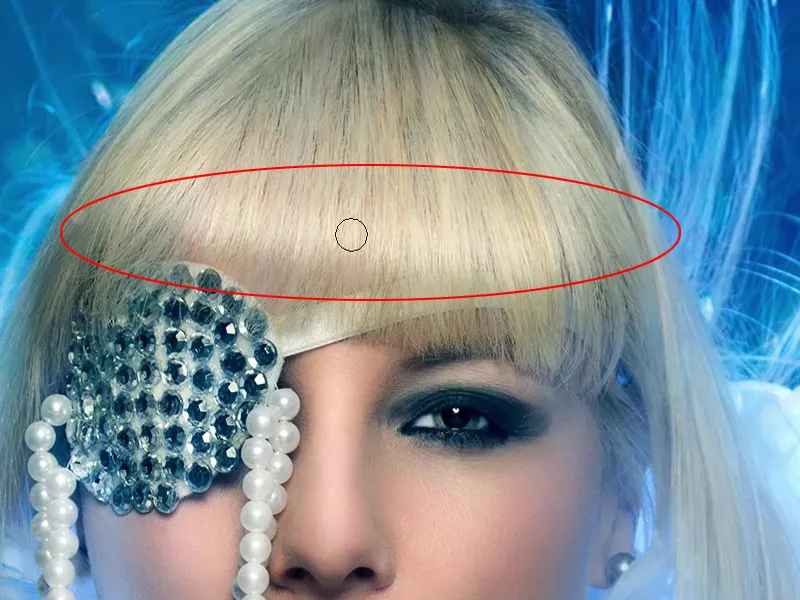
Da, și acum am lucrat deja aici cam două, trei minute, să vedem cum arată înainte și după. S-a întâmplat destul de mult în imagine. În special reflexiile în păr arată foarte frumos, inima de pe buze - da, aceasta îmi place mult mai mult. Contrastul este evident ridicat. Acum aș putea încerca să lucrez cu diverse aspecte. 
Corecție selectivă a culorii
Apoi aș încerca să văd ce se întâmplă cu tonurile de negru (1) folosind Corecția selectivă a culorii, mă gândesc: mai am spațiu aici, aș vrea să colorez umbrele separat? Voi încerca ceva (3) și constat: Ei bine, nu e prea reușit. Sau trebuie să încerc invers? - Nu se întâmplă mare lucru. Ei bine, negrul de aici de la ochi (4) devine albastru, dar nu arată bine. Și în direcția opusă, devine verde, devine roșu. Aici nu am mult negru, în afară de aceste două, trei locuri aici. Așa că nu se va întâmpla nimic, mă voi abține. 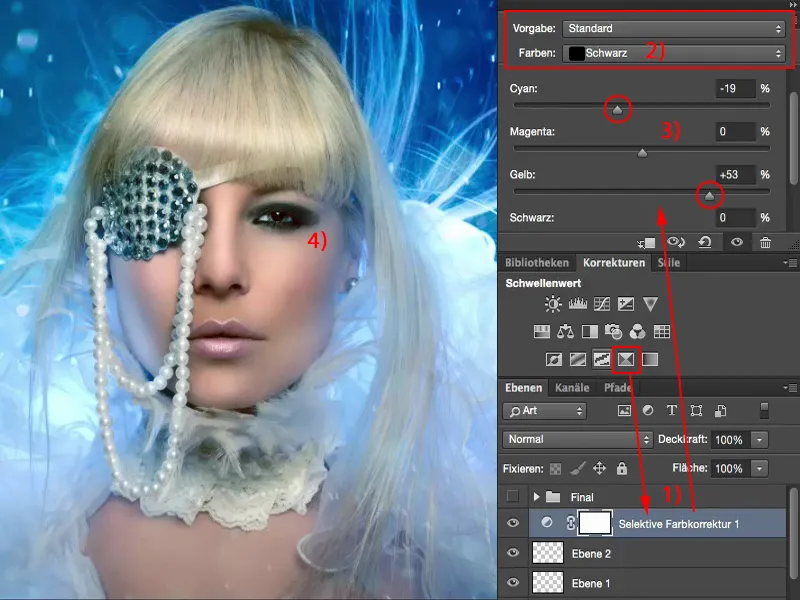
Și cum arată în tonuri de gri (1)? Este similar cu balanța de culoare, doar că este destinat pentru CMYK, pentru Cyan, Magenta, Galben și Negru (2). Și aici mă uit la ... ei bine, aș putea să accentuez albastrul din nou, dar deja l-am accentuat dedesubt cu balanța de culoare. Așa că momentan o să îl las așa. Sau vreau să fie un pic mai cald? Nu este chiar la fel de mult ca înainte cu balanța de culoare, și mă gândesc dacă nu ar trebui să dau înapoi puțin din naturalitatea culorii pielii. Nu. În acest caz, eu sunt tipul rece, las asta, renunț la Corecția selectivă a culorilor aici. 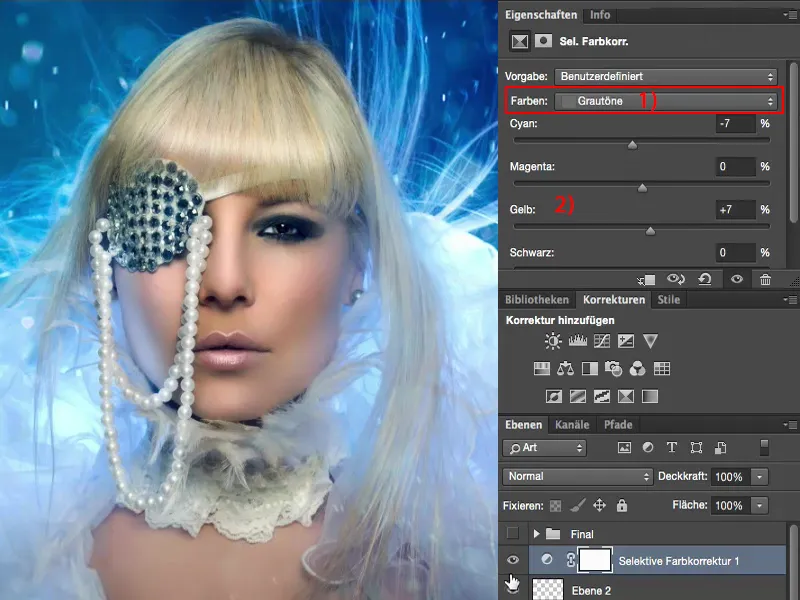
Conversia gradientului
Apoi îmi place să mă uit la Conversia gradientului (1), setez modul pe Lumină moale (2). Așa îmi elimină contrastul. 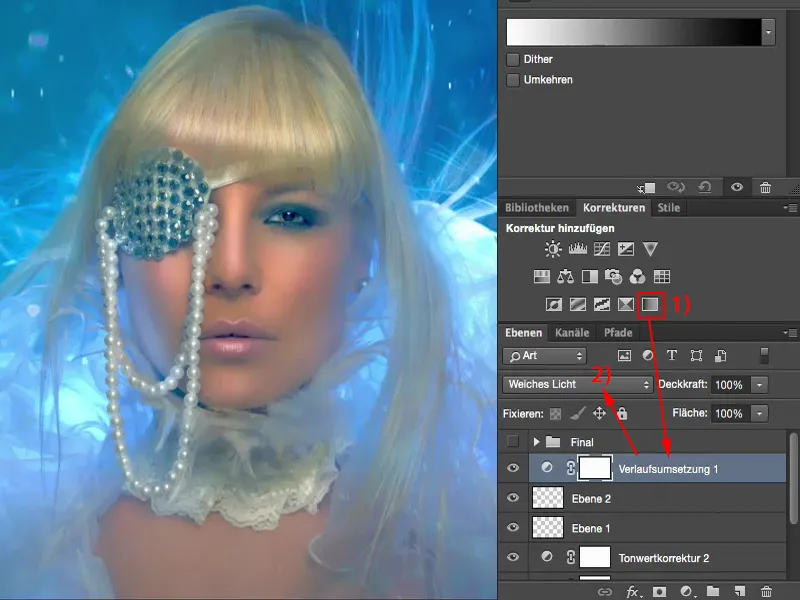
În modul invers (1) îmi explodează contrastul în față. 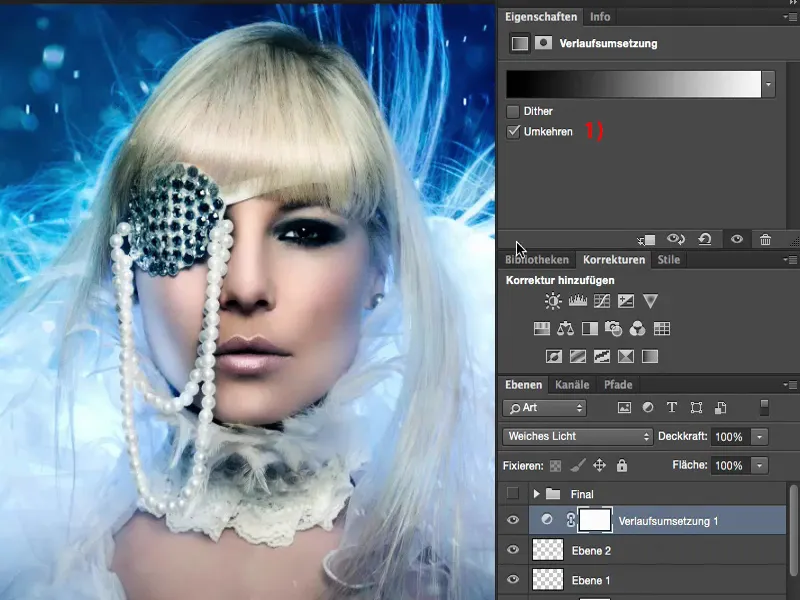
Asta este prea mult pentru mine, dar o să mă uit aici la această zonă (1) și o să-mi învăț pastelurile. Voi încerca să găsesc ceva, un galben/cyan, asta ar putea fi într-un fel cool. 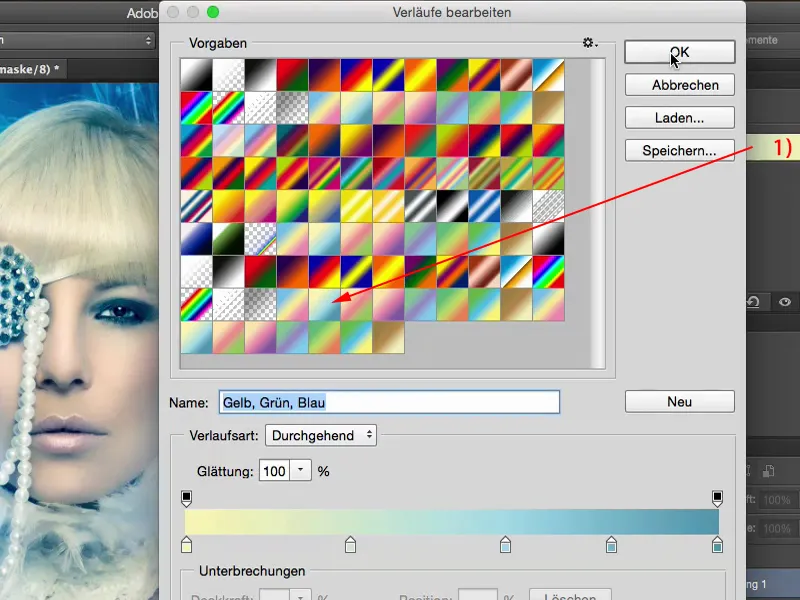
Și dacă invers? Nu, nici așa. 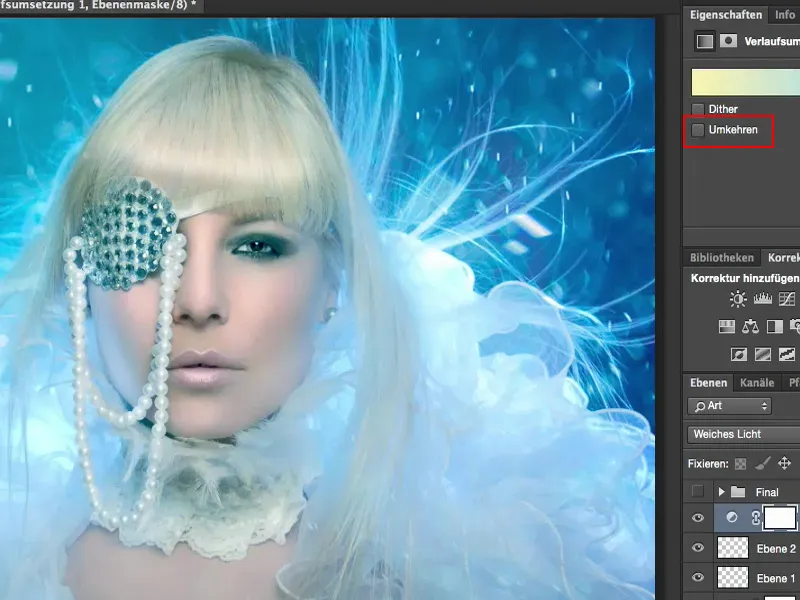
Să vedem ce se întâmplă când aleg un albastru închis aici. 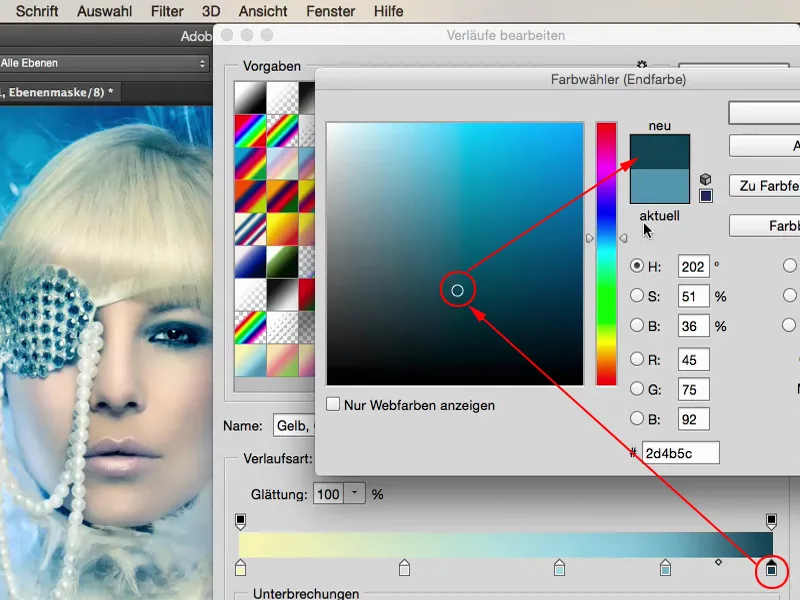
Și aici să scad puțin luminozitatea... 
În principiu las gradientul așa cum este, doar îl cobor ușor la toate opririle de aici în jos, pentru că am constatat că nu funcționează pentru mine, pentru scopurile mele. 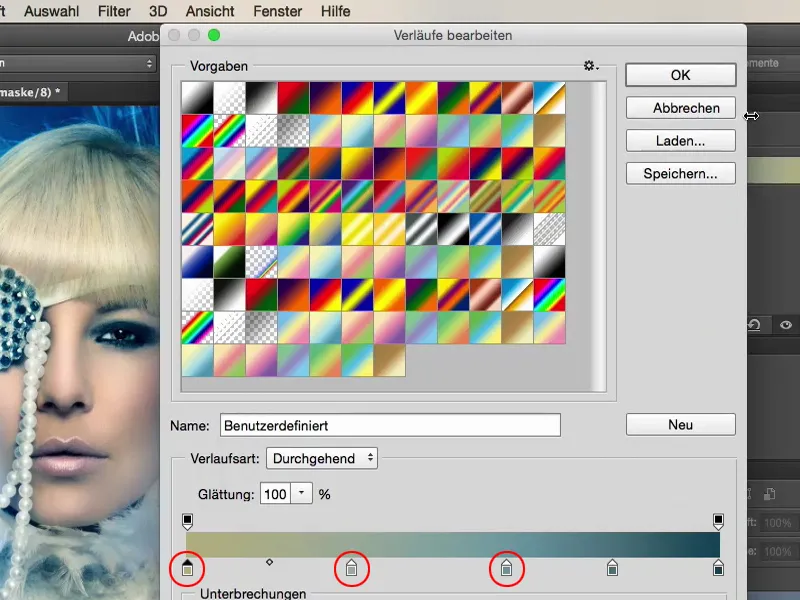
Dar așa, sunt sigur că dă un strop ușor, cald imaginii, și mă hotărăsc să mai adaug aici vreo 20, 30, 37% ... Da, e un strop de culoare, de unde nimeni nu poate ști, și asta îmi place la acest detaliu final, că lucrez aici până obțin ceva, unde fiecare spune: "Probabil ai petrecut o veșnicie. Arată cu adevărat cool, dar nu am nicio idee cum exact ai generat acest look." 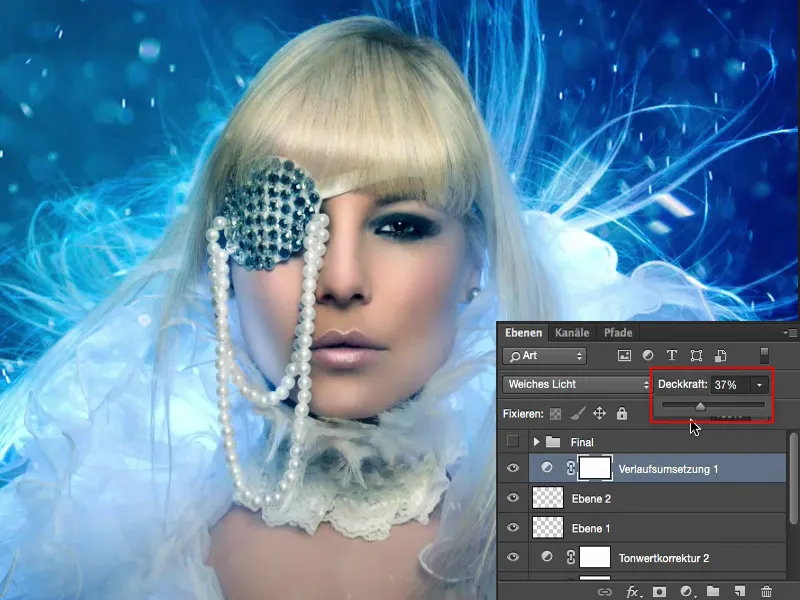
Asta se datorează faptului că aici a fost deja construit atât de multe aspecte diferite, aici 10 %, aici 20 %, aici 37 % - da, și nu mai este clar ce se întâmplă aici. Acesta este și unul dintre obiectivele mele: vreau să generez ceva care să fie imaginea mea - ceva care să fie recunoscut imediat. Și cu cât găsesc aici mai mult aspectul meu, cu atât mai mult vei vedea că îți vei dezvolta cu adevărat propriul flux de lucru. Uită de textura pielii, uită-te că ai pictat fire de păr sau alte detalii. Acestea sunt tehnicile mecanice pe care trebuie să le folosești pentru a modifica elementele unei imagini, dar a da conturul final, colorarea, stilul unei imagini, aici intervine adevărata artă.
Și crede-mă sau nu: De multe ori stau mult, mult mai mult timp pe acest aspect al imaginii, decât am nevoie pentru întreaga imagine în timpul retușării, deoarece separarea frecvențelor, adăugarea acestor flăcări și primul ton colorat, asta se face foarte repede - sau adăugarea unui fir de păr și tot așa, dar pentru aspectul final, pentru finisare finală, aici stau cel puțin uneori la fel de mult timp, dacă nu chiar puțin mai mult, pentru că parcă nu sunt niciodată complet mulțumit și îmi doresc să evoluez în continuare, întotdeauna sunt în căutare de idei noi, de ceea ce se mai poate combina. Și posibilitățile în Photoshop sunt, din păcate sau din fericire, aproape nelimitate.
Color-Look-ups
Pot duce jocul mai departe, mai departe. Pot activa aceste Color-Look-ups. Îmi place să folosesc mereu această EdgyAmber.3DL.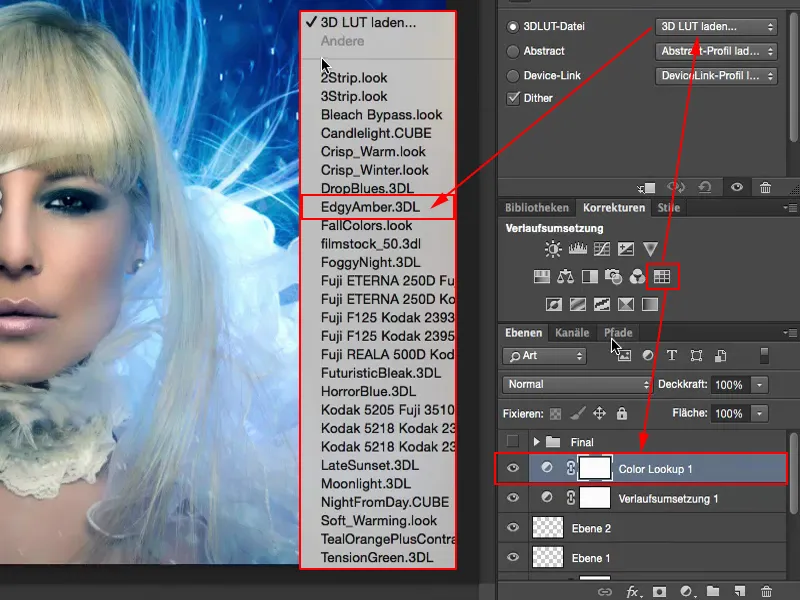
Asta este într-un fel "300" într-un singur clic, arată întotdeauna grozav, desigur, este prea mult.
Dacă vreau să modific culoarea aici, atunci setez modul pe Culoare, dar constat că multe detalii se pierd în lumini și asta nu mai este bun. 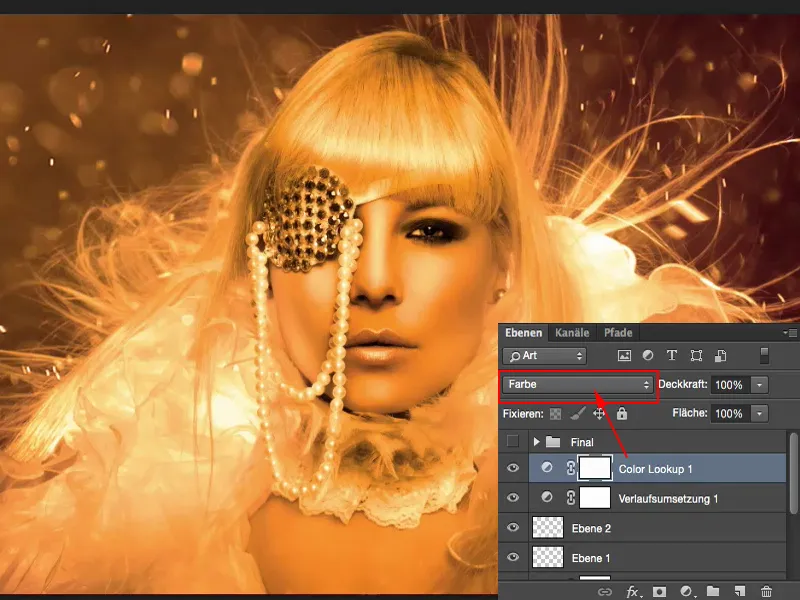
Cu Lumină moale contrastul este accentuat. Nu.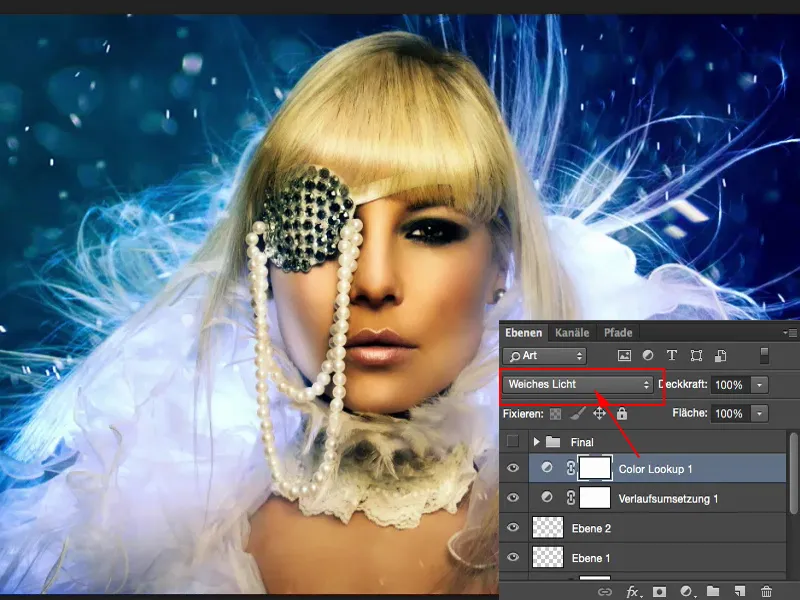
Cu cât lucrezi mai mult cu aceste moduri de straturi, cu atât știi de fapt înainte să dai clic cum va arăta, adică în acest caz, nu bine, dar totuși dai clic pe ea, pentru că sperăm: "Ei bine, poate totuși se întâmplă ceva, unde spun: Da, această imagine mai are nevoie de asta." Dar totuși nu sunt mulțumit aici. Apoi reduc opacitatea și mă gândesc: "Oare acum?" Aducă asta strălucire aurie. Și deja sunt din nou în situația dificilă - eu sunt în esență un tip rece ca și culoare, ți-am spus. Ei bine, poate arunc conceptul și adaug totuși cam 22 % din această poveste de Color-Look-up...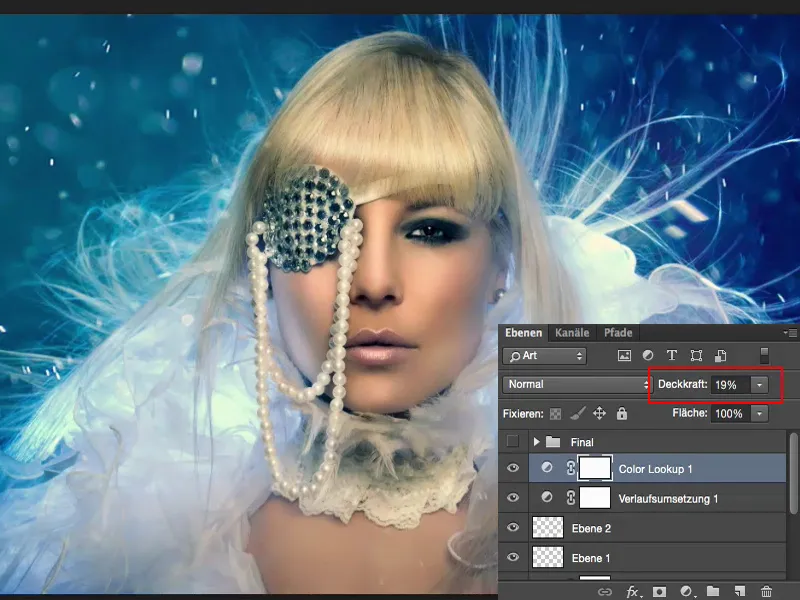
Concluzii
Când întregul joc este gata aici, decizia o iei doar tu. Acesta este look-ul tău personal, finisarea ta finală. Eu mă opresc aici, am terminat aici, pentru mine imaginea este completă. Și sunt mulțumit de asta. Cu această finisare finală, cu aceste ultime zece procente - am stat deja mai mult de un sfert de oră vorbind despre asta acum. Imaginea mea finalizată încă îmi place, dar această finisare finală are acel strop final, unde spun: Exact asta a mai avut nevoie imaginea mea.

